本教程中将要创建的橱柜基于下一图中提供的尺寸。在北美,橱柜高度和宽度的度量标准为英寸,按 3 英寸的间隔递增。因此此图使用英尺和英寸,而不是公制测量单位。
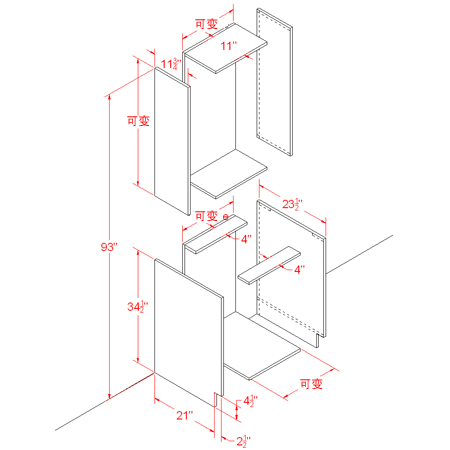
显示橱柜尺寸的直线图
此图包括可变尺寸以考虑到橱柜宽度和高度的变化。
可能的橱柜宽度从 9 英寸开始,以 3 英寸的间隔进行递增,直到每橱柜的总宽度为 36 英寸。
壁橱的高度最小为 12 英寸,以 3 英寸的间隔递增,最大为 30 英寸;此外,还有一个可能的尺寸:39 英寸。
基础橱柜的标准高度为 34.5 英寸,加上台面的 1.5 英寸。
对于大多数结构而言,93 英寸是从大小可变的壁橱顶端到地面的最大高度。
您将以该图为指导,使用功能区中的建模工具创建一组不同大小的橱柜。
首先,将构建一个宽度为 18 英寸的基础橱柜。
设置课程:
- 在快速访问工具栏中,单击
 (打开文件),导航到 \scenes\modeling\kitchen_cabinets 文件夹,并打开
kitcab_start.max
。 注: 如果对话框询问您是否要使用场景的 Gamma 和 LUT 设置,请接受场景 Gamma 设置,然后单击“确定”。如果对话框询问是否要使用场景的单位,请接受场景单位,然后单击“确定”。
(打开文件),导航到 \scenes\modeling\kitchen_cabinets 文件夹,并打开
kitcab_start.max
。 注: 如果对话框询问您是否要使用场景的 Gamma 和 LUT 设置,请接受场景 Gamma 设置,然后单击“确定”。如果对话框询问是否要使用场景的单位,请接受场景单位,然后单击“确定”。该场景不包含几何体,但是其单位已设置为使用美国标准英尺和分数英寸(计量单位为 1/32 英寸)。该场景还包含橱柜材质。
默认情况下,“石墨建模”功能区的最小化版本直接显示在主工具栏下方。
 注: 本课程介绍了使用默认功能区工具栏显示的工作站。如果在以前的 3ds Max 会话中对此功能区进行了自定义,则您的工作站上所显示的功能区可能会有所不同。
注: 本课程介绍了使用默认功能区工具栏显示的工作站。如果在以前的 3ds Max 会话中对此功能区进行了自定义,则您的工作站上所显示的功能区可能会有所不同。 - 单击
 展开/最小化图标若干次,直至显示整个功能区。
展开/最小化图标若干次,直至显示整个功能区。 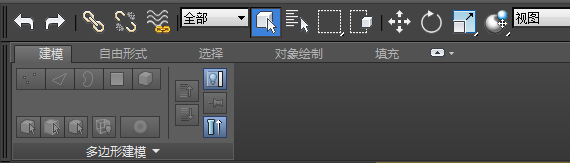
因为场景中没有多边形模型,所显示的“多边形建模”选项卡中工具处于停用状态。
创建左橱柜板:
- 激活“透视”视口,然后按 Alt+W 使其最大化。
- 在
 “创建”面板上,激活
“创建”面板上,激活  (几何体),然后在“对象类型”卷展栏上,单击以激活“长方体”。
(几何体),然后在“对象类型”卷展栏上,单击以激活“长方体”。 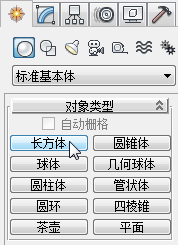
- 在视口中,拖出一个任意大小的框。
- 转到
 “修改”面板,在“参数”卷展栏上,将“长度”设置为 21.0,将“宽度”设置为 0.75,并将“高度”设置为 34.5。
“修改”面板,在“参数”卷展栏上,将“长度”设置为 21.0,将“宽度”设置为 0.75,并将“高度”设置为 34.5。 键入值时,这些值将立即根据场景文件中指定的单位设置被转换为英寸和 1/32 英寸的分数。
提示: 在学习这些课程时,记住 0.75" = 24/32" 将可能很有用。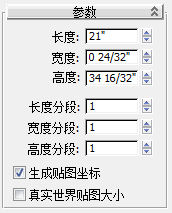
- 在主工具栏上,激活
 (选择并移动),然后在状态栏上,右键单击“X”转换微调器和“Y”转换微调器,将每个微调器均设置为 0.0。(Z 值应已为 0.0:确保该值为 0.0。)
(选择并移动),然后在状态栏上,右键单击“X”转换微调器和“Y”转换微调器,将每个微调器均设置为 0.0。(Z 值应已为 0.0:确保该值为 0.0。) 
现在,框中心位于世界坐标的中心。
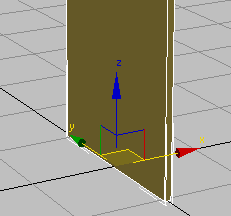
- 转到
 “层次”面板,并在“调整轴”卷展栏
“层次”面板,并在“调整轴”卷展栏  “移动/旋转/缩放”组中,单击启用“仅影响对象”。
“移动/旋转/缩放”组中,单击启用“仅影响对象”。 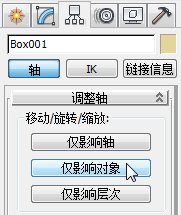
现在,如果移动对象,对象的几何体将移动,但其轴点将在世界坐标系中心保持不变。
- 在 Y 变换框中,键入 –10.5(等于框长度的一半)。按 Enter 键。
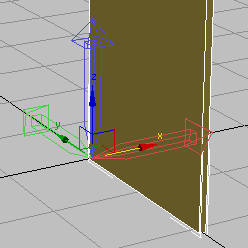
轴点重定为世界坐标中心 (0,0,0) 的框
框的背面和轴点现在均位于世界坐标中心。现在,将更容易操纵即将从此对象创建的橱柜。
- 再次单击“仅影响对象”以将其禁用。
添加多边形边:
- 确保选中长方体,右键单击它,然后从四元菜单的“变换”(右下方)区域中,选择“转换为”
 “转换为可编辑多边形”。
“转换为可编辑多边形”。 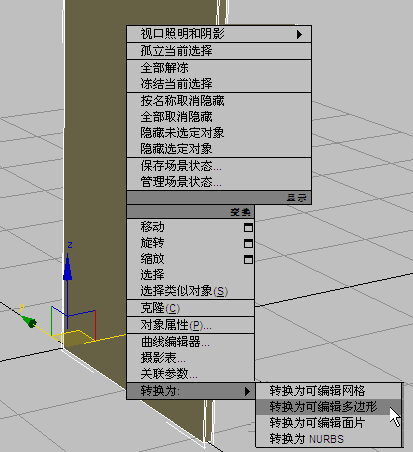
此功能区将更新以显示一组多边形编辑工具。
- 在功能区
 “多边形建模”面板上,激活
“多边形建模”面板上,激活  (边)。
(边)。 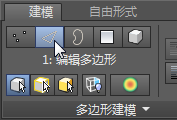
-
 沿着框的中心拖动某个选择区域,以选择其所有垂直边。
沿着框的中心拖动某个选择区域,以选择其所有垂直边。 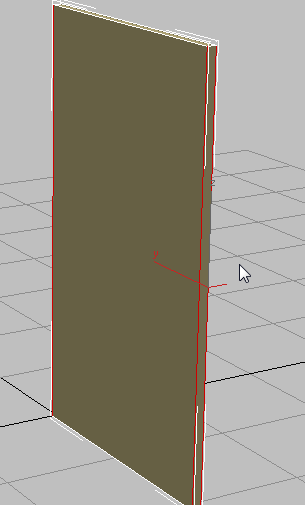
- 在功能区
 “循环”面板上单击
“循环”面板上单击  (连接)。
(连接)。 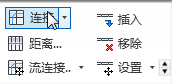
这会将所有选定边连接起来,方法是通过边的中点围绕这些边绘制一个循环。
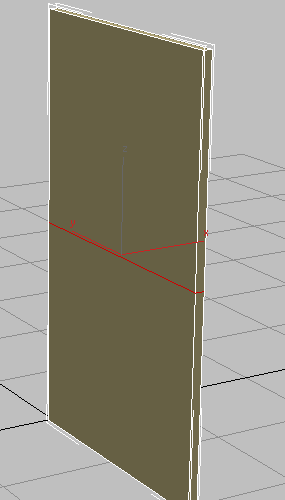
从选定边创建的循环
- 在主工具栏上,激活
 (选择并移动),并在“Z”转换字段中,键入 4.5,然后按 Enter。
(选择并移动),并在“Z”转换字段中,键入 4.5,然后按 Enter。 这将移动新的连接边,使其更靠近地面。
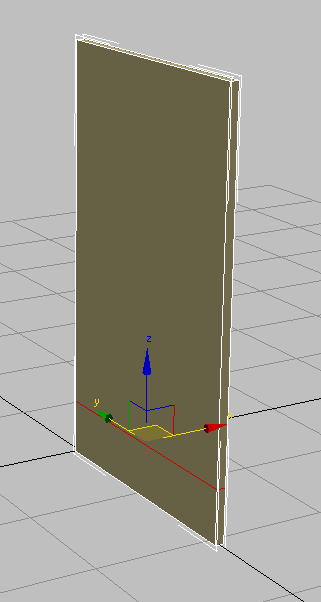
- 在功能区
 “多边形建模”面板上,激活
“多边形建模”面板上,激活  (多边形)。
(多边形)。 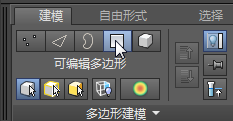
-
 单击以选择面板前面的上表面。
单击以选择面板前面的上表面。 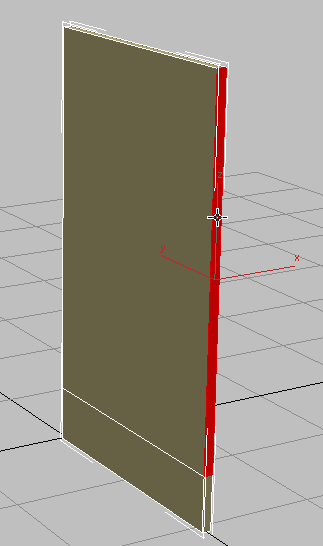
- 在功能区
 “多边形”面板上,按住 Shift 键并单击
“多边形”面板上,按住 Shift 键并单击  (挤出)。
(挤出)。 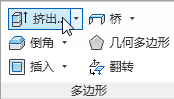
(按住 Shift 键并单击其中一个工具时,3ds Max 将显示该工具的 caddy 控件。)
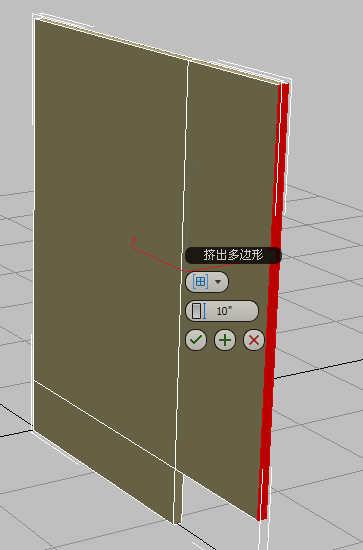
- 在“挤出”caddy 的第二个控件“高度”上,将值设置为 2.5,然后单击
 (确定)。
(确定)。 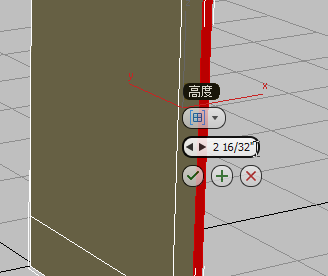
现在,需要向框的侧面添加更多细节,以便稍后可将此面板连接到模型的其余部分。
下面,将向对象添加边。这些边将创建稍后在建模过程中进行挤出时所需的多边形面。
向左侧板中添加细节:
- 在功能区
 “多边形建模”面板上,再次激活
“多边形建模”面板上,再次激活  (边)。
(边)。 - 在功能区
 “编辑”面板上,单击
“编辑”面板上,单击  (快速循环)。
(快速循环)。 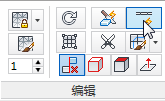
现在,当您将光标放置在边附近时,将显示一个绿色虚拟循环。这可以帮助您以可视化方式表现循环的放置。
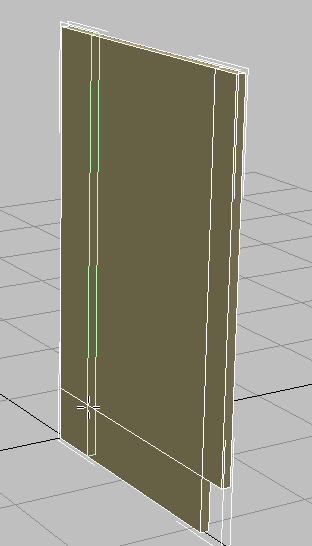
- 在视口中,单击一个水平多边形边。
3ds Max 会创建一个与所单击的边垂直的循环。此方法是在模型上创建并定位循环的一种快速方式。
基于此图形,需要将该循环定位到距框的后边 0.75 英寸的位置。
- 在主工具栏上,激活
 (选择并移动),然后在“Y”转换字段中,键入 –0.75。
(选择并移动),然后在“Y”转换字段中,键入 –0.75。 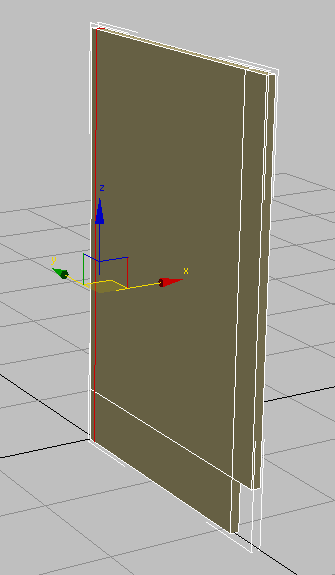 注: 激活“选择并移动”会禁用“快速循环”。
注: 激活“选择并移动”会禁用“快速循环”。 - 在功能区
 “编辑”面板上,单击
“编辑”面板上,单击  (快速循环)再次将其激活。
(快速循环)再次将其激活。 - 在视口中,在面板上部中的任意处单击一条垂直边。
- 在主工具栏上,激活
 (选择并移动),然后在“Z”转换字段中,键入 5.25。
(选择并移动),然后在“Z”转换字段中,键入 5.25。 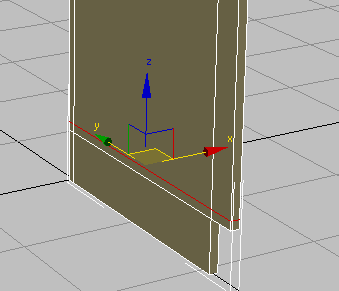
该值表示在步骤 7 中通过挤出所创建的脚趾空间的高度,加上即将创建的橱柜底板的厚度。
- 在功能区
 “编辑”面板上,再次激活
“编辑”面板上,再次激活  (快速循环)。
(快速循环)。 - 在视口中,在面板上部中的任意处单击一条垂直边。
- 在主工具栏上,激活
 (选择并移动),然后在“Z”转换字段中,键入 33.75。
(选择并移动),然后在“Z”转换字段中,键入 33.75。 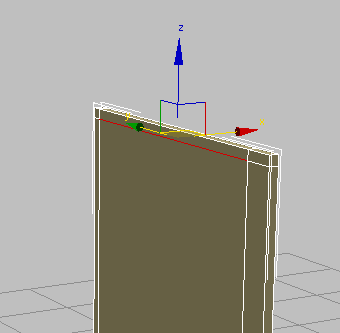
该值表示基础橱柜的高度,减去即将创建的 4 英寸支撑板的厚度 0.75 英寸。
- 在功能区
 “编辑”面板上,激活
“编辑”面板上,激活  (快速循环),然后在围绕该面板中点的任意处单击某个水平边。
(快速循环),然后在围绕该面板中点的任意处单击某个水平边。 - 在主工具栏上,激活
 (选择并移动),然后在“Y”转换字段中,键入 –4.75。
(选择并移动),然后在“Y”转换字段中,键入 –4.75。 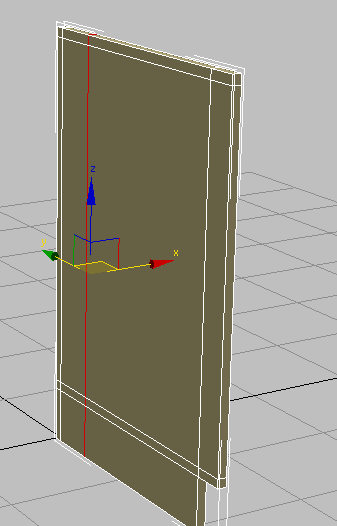
这表示支撑板的宽度,加上后橱柜板的厚度。
-
 放置另一垂直循环,然后在主工具栏上,激活
放置另一垂直循环,然后在主工具栏上,激活  (选择并移动),然后在“Y”转换字段中,键入 –19.5。
(选择并移动),然后在“Y”转换字段中,键入 –19.5。 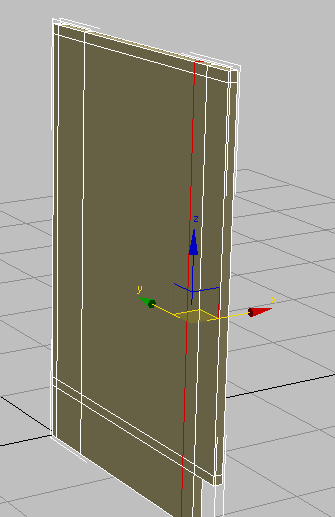
这表示支撑板的宽度,减去橱柜侧板的长度。
现在就有了在此橱柜组件上构建所需的所有细分。
接着将往框的后部添加边,以便在橱柜中包含一个 0.75 英寸厚的后面板。
创建橱柜的相反一侧:
- 在功能区
 “多边形建模”面板上,单击
“多边形建模”面板上,单击  (边)退出“边”子对象层级。
(边)退出“边”子对象层级。 - 从“编辑”菜单中选择“克隆”。在“克隆选项”对话框
 “对象”组中,选择“复制”,然后单击“确定”。
“对象”组中,选择“复制”,然后单击“确定”。 - 激活
 (选择并移动)。在“X”转换框中,键入 17.25。
(选择并移动)。在“X”转换框中,键入 17.25。 要构建的橱柜的宽度为 18 英寸(从橱柜的左外侧量到右外侧)。因此,值 17.25 表示整体的 18 英寸,减去左橱柜板的一半宽度和右橱柜板的一半宽度(合起来等于 0.75 英寸)。
- 在视口左侧,
 选择原始橱柜板,然后在功能区
选择原始橱柜板,然后在功能区 “几何体”面板中,单击
“几何体”面板中,单击  (附加)以启用该工具。
(附加)以启用该工具。 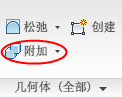
- 在视口中,单击右(克隆)橱柜板。
此操作将两个板合并为一个对象。
创建柜台支撑:
- 在功能区
 “多边形建模”面板上,激活
“多边形建模”面板上,激活  (多边形),然后
(多边形),然后  单击视口的空白区域以确保未选定任何多边形。
单击视口的空白区域以确保未选定任何多边形。 -
 单击并按住 Ctrl 键,同时单击右侧面板右上角的两个多边形。此处正是前柜台支撑所附加到的位置。
单击并按住 Ctrl 键,同时单击右侧面板右上角的两个多边形。此处正是前柜台支撑所附加到的位置。 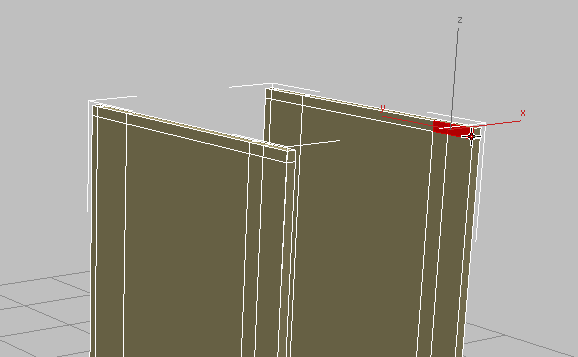
-
 执行环绕,以便您可以在左侧面板内侧上看到相应的角点多边形,然后按住
执行环绕,以便您可以在左侧面板内侧上看到相应的角点多边形,然后按住  Ctrl 键并单击以选择这些角点多边形。
Ctrl 键并单击以选择这些角点多边形。 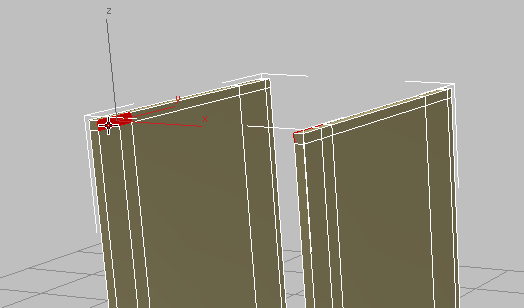
- 在功能区
 “多边形”面板上,单击
“多边形”面板上,单击  (桥)。
(桥)。 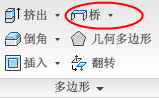
3ds Max 会将选定的多边形彼此进行连接。
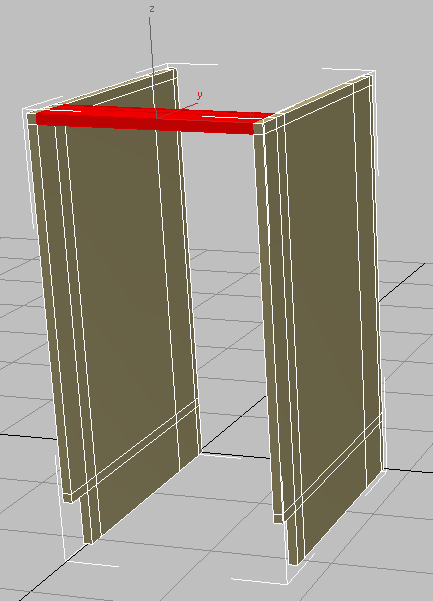
从选定多边形创建的前支撑
- 按 Shift+Z 可撤消视图更改操作。
-
 单击以选择单个多边形,要将其他柜台支撑附加到该多边形中。不要选择橱柜最后部的小面。
单击以选择单个多边形,要将其他柜台支撑附加到该多边形中。不要选择橱柜最后部的小面。 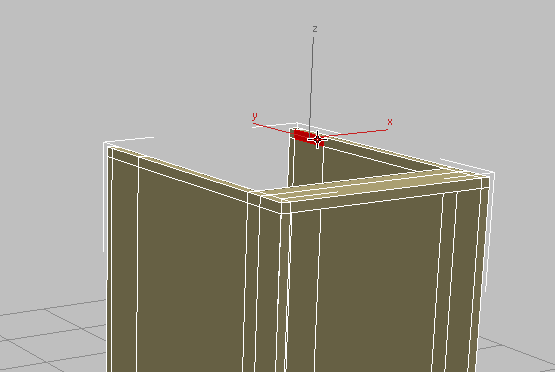
-
 再次执行环绕,以便您可以在左侧面板内侧上看到相应的面,然后按住 Ctrl 键并单击以选择此多边形。(再次强调,不要选择橱柜最后部的小多边形。)
再次执行环绕,以便您可以在左侧面板内侧上看到相应的面,然后按住 Ctrl 键并单击以选择此多边形。(再次强调,不要选择橱柜最后部的小多边形。) 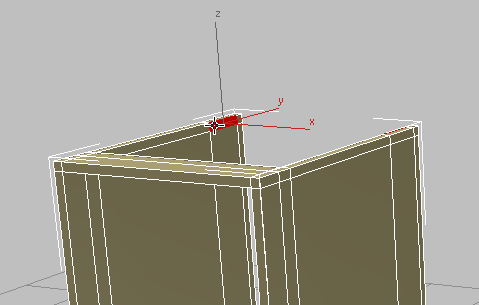
- 再次单击
 (桥)。
(桥)。 3ds Max 会创建后柜台支撑。
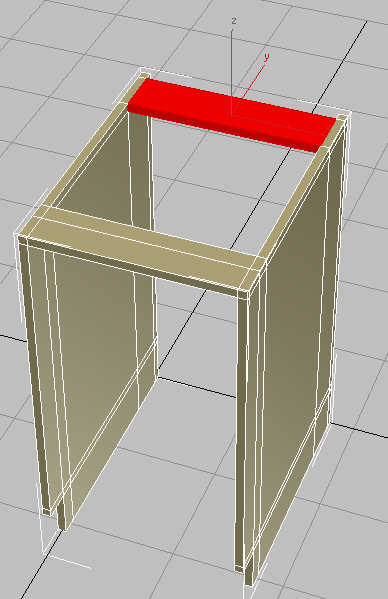
-
 单击视口的空白区域,以取消选择上一步中的多边形。
单击视口的空白区域,以取消选择上一步中的多边形。
创建橱柜的背面:
-
 环绕、
环绕、 缩放和
缩放和  平移视图,以便您可以看到橱柜的后部以及右侧面板的内侧。
平移视图,以便您可以看到橱柜的后部以及右侧面板的内侧。 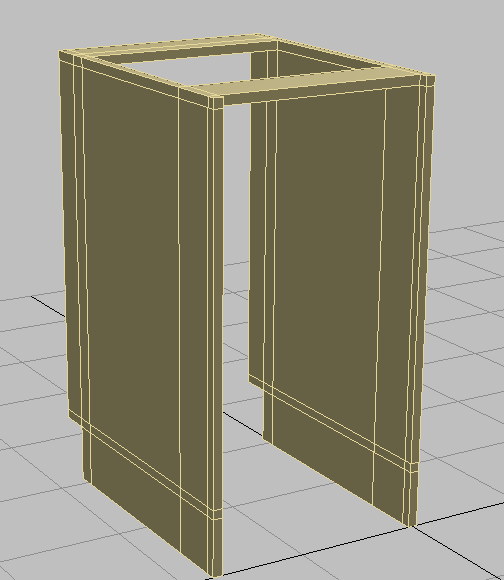
- 在功能区
 “修改选择”面板
“修改选择”面板  下拉部分上,单击
下拉部分上,单击  (步模式)以将其激活。
(步模式)以将其激活。 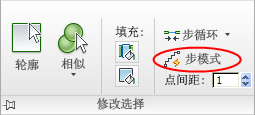
在“步模式”处于活动状态时,如果选择两个子对象(在本例中为多边形),会同时沿两个子对象之间的最短路径选择多边形。
-
 单击以选择橱柜背面的内部左上多边形,然后按住 Ctrl 键并单击内部左下多边形。
单击以选择橱柜背面的内部左上多边形,然后按住 Ctrl 键并单击内部左下多边形。 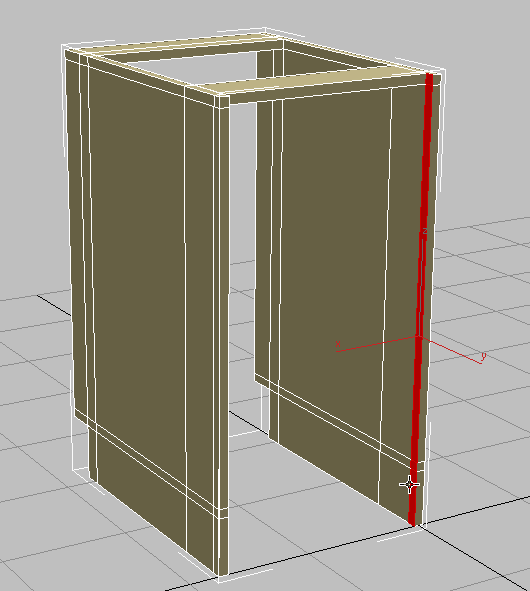
-
 执行环绕,然后按住 Ctrl 键并单击以选择橱柜背面另一侧上相应的垂直多边形。
执行环绕,然后按住 Ctrl 键并单击以选择橱柜背面另一侧上相应的垂直多边形。 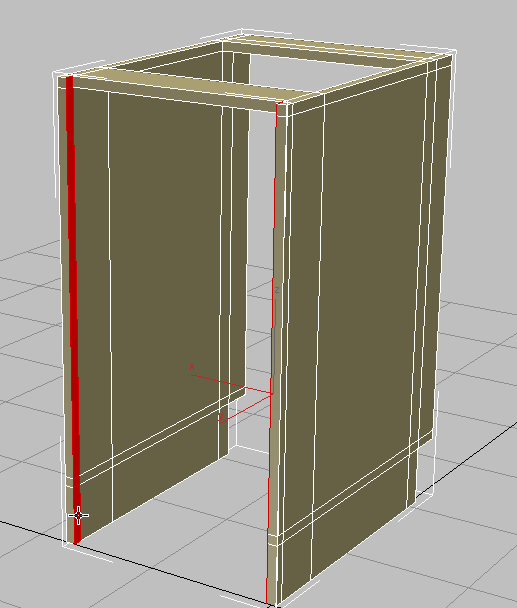
- 单击
 (桥)。
(桥)。 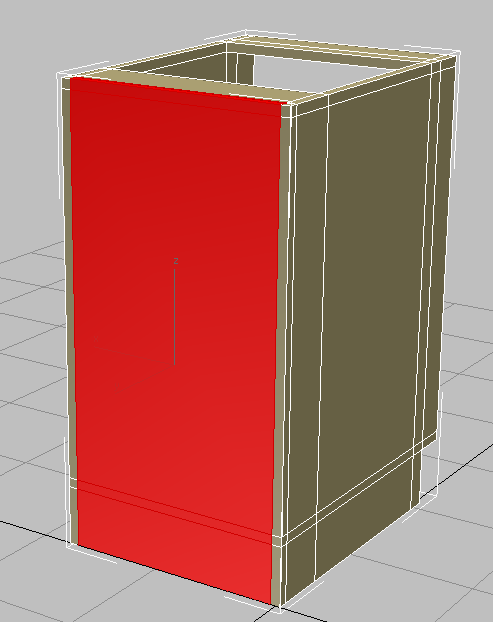
从选定多边形创建的后面板
-
 取消选中刚创建的橱柜背板,然后
取消选中刚创建的橱柜背板,然后  环绕,以便可以再看到橱柜的正面(或按 Shift+Z 若干次直到取消视图更改)。
环绕,以便可以再看到橱柜的正面(或按 Shift+Z 若干次直到取消视图更改)。
创建底部柜架和基础板:
-
 单击以选择面板突出部分底部的首个多边形(如下图中所示)。
单击以选择面板突出部分底部的首个多边形(如下图中所示)。 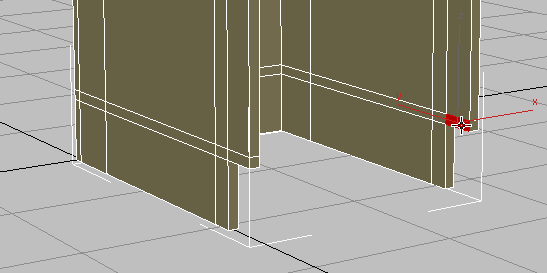
-
 执行环绕,然后按住 Ctrl 键并单击以选择橱柜另一侧上相应的多边形。
执行环绕,然后按住 Ctrl 键并单击以选择橱柜另一侧上相应的多边形。 3ds Max 会选择围绕橱柜底部内侧运行的多边形循环。
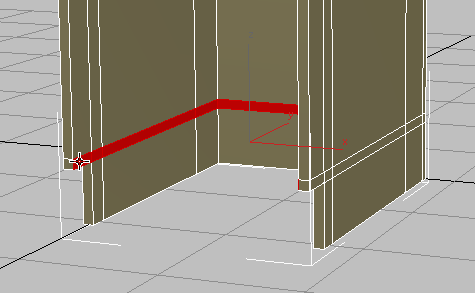
- 按
 Alt 键并单击以取消选择橱柜背板内侧的多边形。
Alt 键并单击以取消选择橱柜背板内侧的多边形。 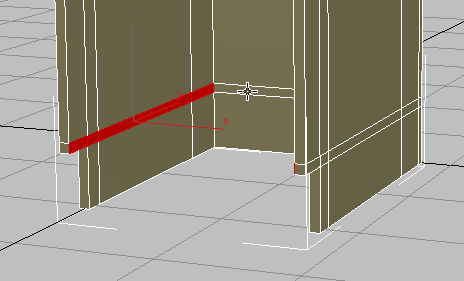
- 单击
 (桥)。
(桥)。 3ds Max 会创建底部柜架。
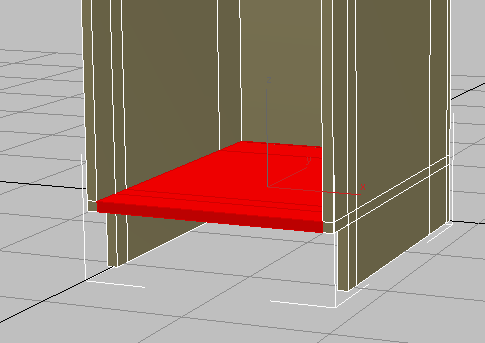
要完成橱柜主体,剩下的任务只是基础板和“踢板”。
- 再次单击
 (步模式)以将其取消激活。
(步模式)以将其取消激活。 -
 单击后,按住 Ctrl 键并单击以在橱柜底部选择左右两侧的多边形。
单击后,按住 Ctrl 键并单击以在橱柜底部选择左右两侧的多边形。 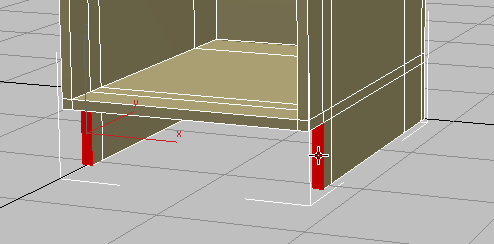
- 在功能区
 “多边形”面板上,按住 Shift 键并单击
“多边形”面板上,按住 Shift 键并单击  (挤出)。
(挤出)。 - 在“挤出”工具的第二个 caddy 控件“高度”上,将值设置为 0.75,然后单击
 (确定)。
(确定)。 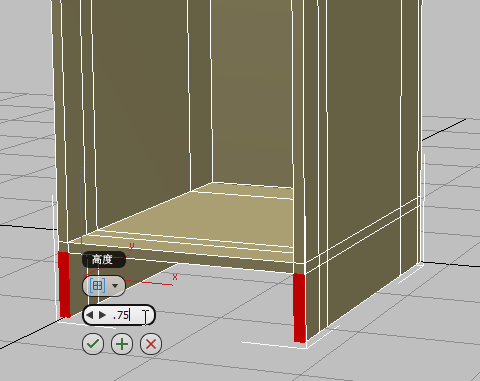
-
 单击视口中的某个空白区域以取消对所有多边形的选择。
单击视口中的某个空白区域以取消对所有多边形的选择。 -
 环绕以便您可以在橱柜底部看到内部面。
环绕以便您可以在橱柜底部看到内部面。 - 单击并按住 Ctrl 键,同时单击刚创建的左右两侧多边形挤出的内侧面。
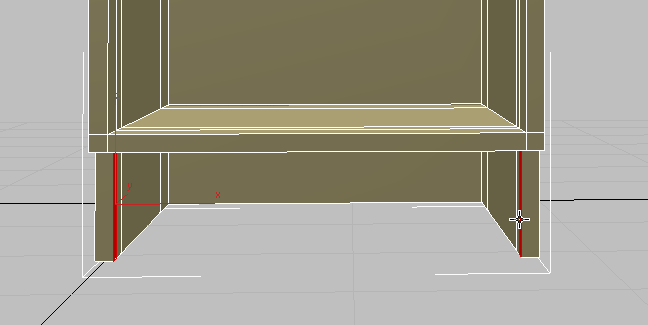
- 在功能区
 “多边形”面板上,单击
“多边形”面板上,单击  (桥)。
(桥)。 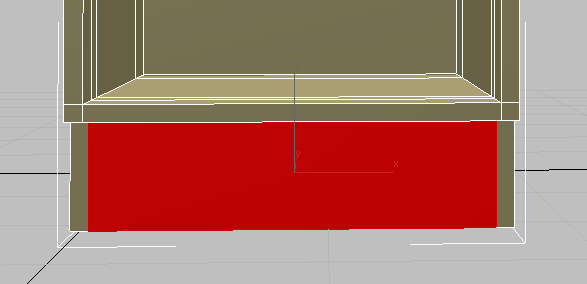
下一步,将删除若干边,这些边尽管对于创建多边形很重要,但后面不再需要它们。
移除多余边:
- 在 ViewCube 上,单击“主页”图标,然后
 缩放和
缩放和  平移,这样您就会看到橱柜的良好透视视图。
平移,这样您就会看到橱柜的良好透视视图。 - 在功能区
 “多边形建模”面板上,单击以激活
“多边形建模”面板上,单击以激活  (边)。
(边)。 - 在“修改选择”面板上,单击以激活
 (循环模式)。
(循环模式)。 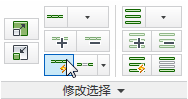
现在选择任何边,将同时选中其所属循环中的所有其他边。
-
 单击下一个插图中所示的边。
单击下一个插图中所示的边。 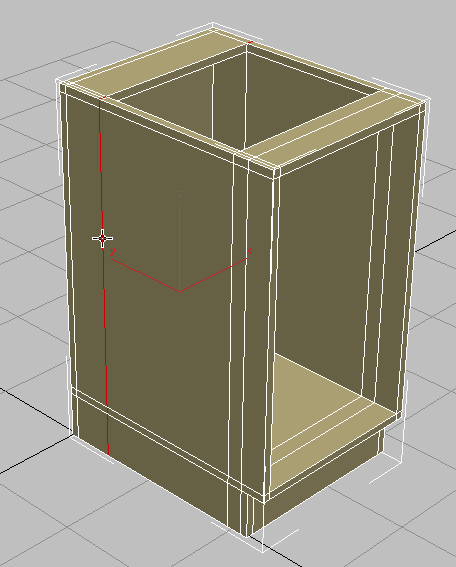
- 在功能区
 “循环”面板上,按住 Ctrl 键并单击
“循环”面板上,按住 Ctrl 键并单击  (移除循环)。
(移除循环)。 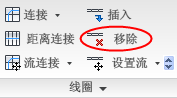
通过按住 Ctrl 键并单击,将同时移除循环及循环所创建的所有顶点。
- 继续在橱柜侧面上选择边循环,然后按住 Ctrl 键并单击
 (移除循环),直到侧面面板再次显示为一块木板(如下图中所示)。
(移除循环),直到侧面面板再次显示为一块木板(如下图中所示)。 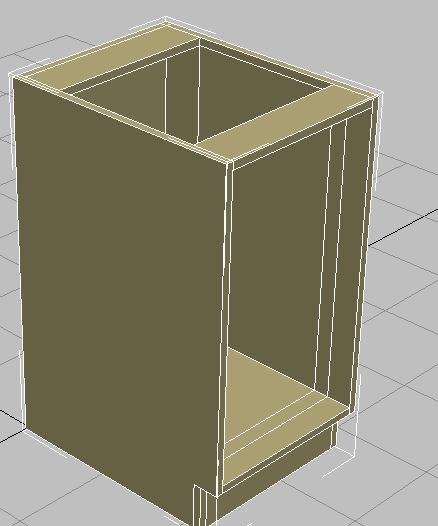
移除所有多余边后的橱柜左侧
- 使用相同的技术,
 移除橱柜其他面板内侧上的边循环。
移除橱柜其他面板内侧上的边循环。 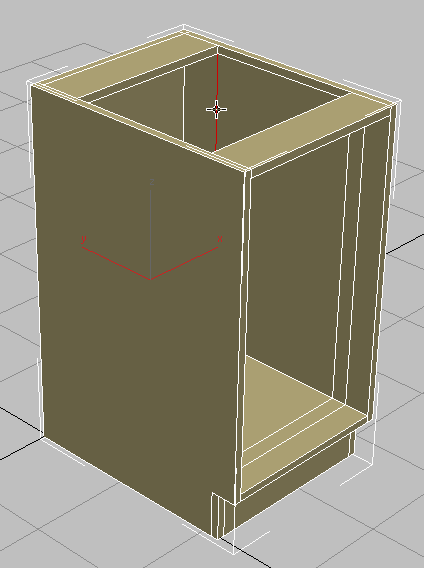
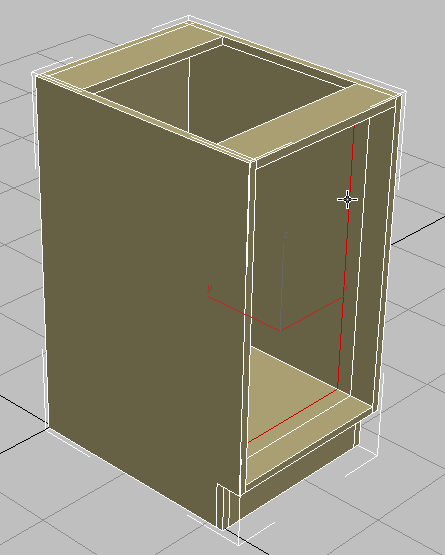
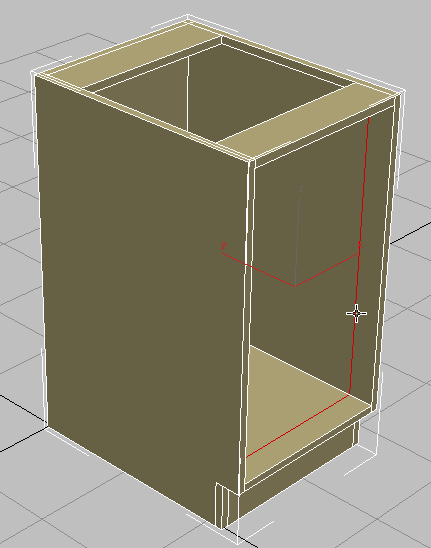
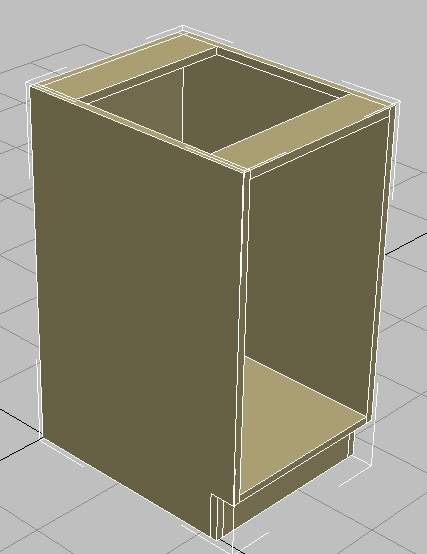
-
 单击并按住 Ctrl,同时单击踢板每个侧面上的边,然后按住 Ctrl 并单击
单击并按住 Ctrl,同时单击踢板每个侧面上的边,然后按住 Ctrl 并单击  (移除循环)。
(移除循环)。 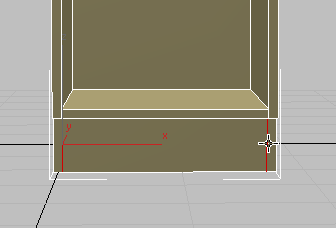
-
 环绕橱柜以查看其相反一侧,然后
环绕橱柜以查看其相反一侧,然后  选择并删除朝向板背后的循环。
选择并删除朝向板背后的循环。 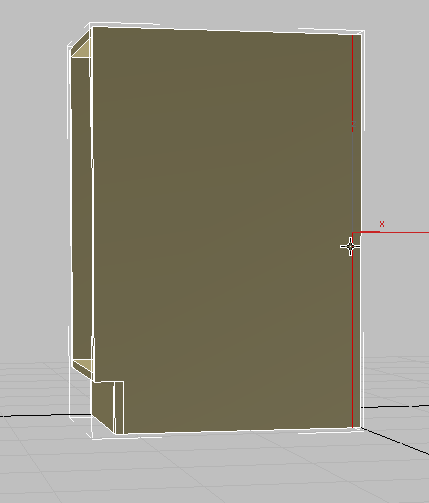
- 在功能区
 “多边形建模”面板上,单击
“多边形建模”面板上,单击  (边)退出“边”子对象模式。
(边)退出“边”子对象模式。
重新定位轴点:
- 转到
 “层次”面板,并在“调整轴”卷展栏
“层次”面板,并在“调整轴”卷展栏  “移动/旋转/缩放”组中,单击“仅影响轴”以启用该选项。
“移动/旋转/缩放”组中,单击“仅影响轴”以启用该选项。 - 在主工具栏上,单击
 (对齐),然后在视口中,单击该橱柜。
(对齐),然后在视口中,单击该橱柜。 - 在“对齐当前选择”对话框
 “对齐位置(世界)”组中,确保已启用“X 位置”,并已禁用“Y 位置”和“Z 位置”。在“当前对象”组中选择“轴点”,并在“目标对象”组中选择“中心”,然后单击“确定”。
“对齐位置(世界)”组中,确保已启用“X 位置”,并已禁用“Y 位置”和“Z 位置”。在“当前对象”组中选择“轴点”,并在“目标对象”组中选择“中心”,然后单击“确定”。 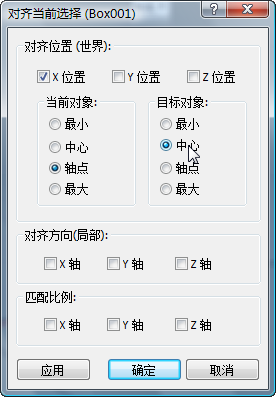
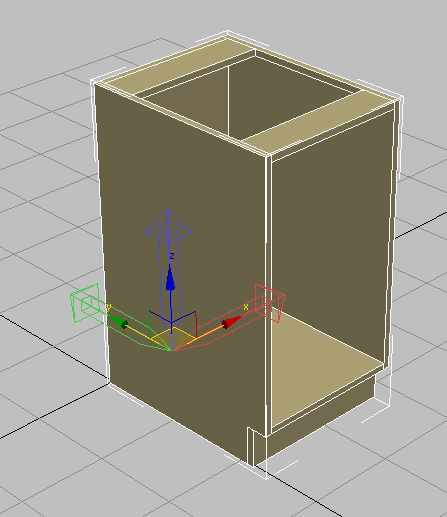
- 再次单击“仅影响轴”退出轴转换模式。
- 在状态栏
 转换字段中启用
转换字段中启用  “移动”,右键单击“X”微调器箭头将橱柜移回世界原点坐标 (0,0,0)。
“移动”,右键单击“X”微调器箭头将橱柜移回世界原点坐标 (0,0,0)。
现在将轴点从其当前位于橱柜左下角的位置移动到其背板的底部中点。通过此操作,可以更轻松地将橱柜附着到其在场景中的所需位置。
创建柜架:
- 在
 “创建”面板上,激活
“创建”面板上,激活  (几何体),然后在“对象类型”卷展栏上,单击以激活“长方体”。
(几何体),然后在“对象类型”卷展栏上,单击以激活“长方体”。 - 在视口中,拖出一个任意大小的框。
- 在“参数”卷展栏中,将“长度”(即柜架的深度)设置为 12.0。将“宽度”设置为 16 3/8,并将“高度”(即橱柜板的厚度)设置为 0.75。
“宽度”基于橱柜的整个宽度(18 英寸),减去每个侧板的宽度 3/4 英寸,再根据需要减去 1/8 英寸的空间以便移除柜架。
- 在主工具栏上,单击
 (对齐),然后在视口中,单击该橱柜。
(对齐),然后在视口中,单击该橱柜。 - 在“对齐当前选择”对话框
 “对齐位置(世界)”组中,启用“X 位置”、“Y 位置”和“Z 位置”。在“当前对象”和“目标对象”组中,选择“中心”,然后单击“确定”。
“对齐位置(世界)”组中,启用“X 位置”、“Y 位置”和“Z 位置”。在“当前对象”和“目标对象”组中,选择“中心”,然后单击“确定”。 - 在主工具栏上,单击
 (选择并移动),然后沿 Y 轴移动柜架,直到柜架接触背板。
(选择并移动),然后沿 Y 轴移动柜架,直到柜架接触背板。 
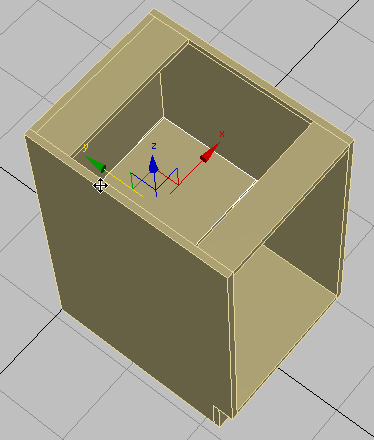
-
 选择橱柜。
选择橱柜。 - 在功能区
 “多边形建模”面板上,单击“修改模式”。
“多边形建模”面板上,单击“修改模式”。 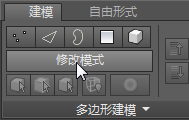
启用时,“修改模式”将使“石墨建模工具”的整个阵列可用。
- 在“几何体”面板上,单击
 (附加),然后在视口中,单击该柜架。
(附加),然后在视口中,单击该柜架。 这将使柜架及橱柜均成为单个对象的一部分。
指定材质 ID:
- 在主工具栏上,单击
 (材质编辑器)打开“精简材质编辑器”。 注: 有两个版本的“材质编辑器”:“精简”界面和“板岩”界面。在设计材质时,“板岩”版本功能更加强大,而在只需指定现有材质时,“精简”版本则更便捷一些。
(材质编辑器)打开“精简材质编辑器”。 注: 有两个版本的“材质编辑器”:“精简”界面和“板岩”界面。在设计材质时,“板岩”版本功能更加强大,而在只需指定现有材质时,“精简”版本则更便捷一些。 - 单击左上方示例窗使其处于活动状态。该示例窗中的材质命名为 Cabinets。
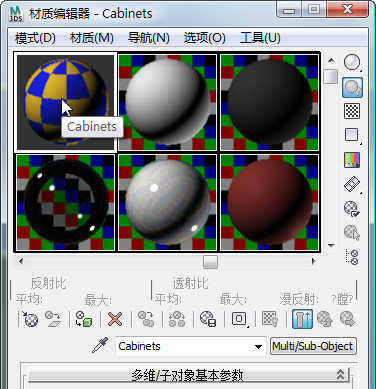
- 在“材质编辑器”中,单击
 (将材质指定给选定对象)。
(将材质指定给选定对象)。 -
 关闭“精简材质编辑器”。
关闭“精简材质编辑器”。 - 在功能区
 “多边形建模”面板上,激活
“多边形建模”面板上,激活  (多边形)。
(多边形)。 - 按 Ctrl+A 以选择橱柜中的所有多边形。
- 在功能区
 “属性”面板
“属性”面板  下拉部分上,单击
下拉部分上,单击  (材质 ID)。
(材质 ID)。 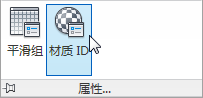
3ds Max 将打开一个“设置 ID”对话框。
- 在“设置 ID”对话框上的“设置 ID”字段中,键入 1,然后按 Enter 键。
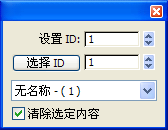
-
 关闭“设置 ID”对话框。
关闭“设置 ID”对话框。 - 单击视口的空白区域以取消选中所有多边形,然后
 单击后,按住 Ctrl 键并单击以选择面朝前的多边形(如下图中所示)。
单击后,按住 Ctrl 键并单击以选择面朝前的多边形(如下图中所示)。 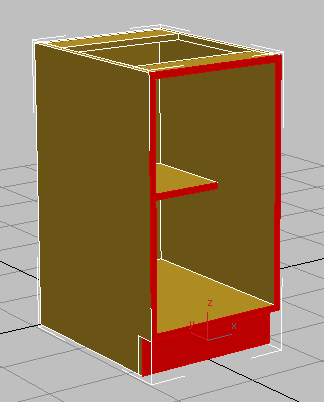
- 在功能区
 “属性”面板
“属性”面板  下拉部分上,再次单击
下拉部分上,再次单击  (材质 ID)。
(材质 ID)。 - 在“设置 ID”对话框上的“设置 ID”字段中,键入 2,然后按 Enter 键。
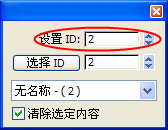
-
 关闭“设置 ID”对话框。
关闭“设置 ID”对话框。 - 单击视口中的空白区域以取消选择多边形。
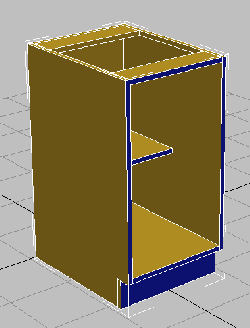
橱柜的正面的颜色将产生变化。为它们指定了与橱柜其余部分不同的材质 ID 编号,因此它们接收不同的子材质。
- 在功能区
 “多边形建模”面板上,单击
“多边形建模”面板上,单击  (多边形)以退出“多边形”子对象层级。
(多边形)以退出“多边形”子对象层级。
现在将为橱柜多边形指定材质 ID,以便橱柜多边形可以接收不同类型的材质。